Das Aufnehmen von Audio auf einem Mac ist einfacher, als Sie sich vorstellen können. Wenn Sie Audio auf einem Mac aufnehmen müssen, benötigen Sie erstaunlicherweise keine Drittanbieter-App oder -Software. Zum Aufnehmen von Sprache auf einem Mac benötigen Sie lediglich QuickTime.
QuickTime, eine native macOS-Anwendung, die seit Jahrzehnten Teil des Angebots von Apple ist, dient nicht nur zum Abspielen von Videos oder Musik, sondern kann auch zum Aufnehmen von Audio und sogar Videos verwendet werden.
QuickTime wurde ursprünglich als integrierter Player für Multimedia-Inhalte – Video und Musik – entwickelt. Seit der Erstveröffentlichung im Jahr 1991 sind zahlreiche andere Apps und On-Platform-Player immer beliebter geworden.

Wie nimmt man Audio auf einem Mac auf?
Wenn es darum geht, den besten Audiorecorder für Mac zu kennen, mag es überraschen, dass dies der einfachste Weg ist, etwas auf einem Mac aufzunehmen.
In Anbetracht der Anzahl der Menschen, die jeden Tag FaceTime, Skype und andere Videoanrufe und Konferenzgespräche auf Macs führen, kann die Möglichkeit, sie aufzuzeichnen, unglaublich nützlich sein, da Sie nichts anderes herunterladen müssen, um die Arbeit zu erledigen.

So verwenden Sie QuickTime zum Aufnehmen von Audio:
- Gehen Sie zu Anwendungen (oder verwenden Sie Siri oder die Spotlight-Suche).
- Suchen und öffnen Sie QuickTime.
- Klicken Sie in der oberen Symbolleiste auf Datei> Neue Audioaufnahme (Sie haben auch die Möglichkeit, ein Video von der eingebauten oder angeschlossenen Kamera aufzunehmen).
- Vergewissern Sie sich, dass die App die Berechtigung hat, vom richtigen Mikrofon aufzunehmen, das können die integrierten oder angeschlossenen sein, die Sie verwenden möchten.
- Wenn Sie nun zur Aufnahme bereit sind, klicken Sie auf die rote (o) Aufnahmeschaltfläche in der Mitte.
- Sobald Sie aufgenommen haben, was Sie brauchen, klicken Sie erneut auf dieselbe Schaltfläche, um die Aufnahme zu stoppen (Sie können eine Aufnahme mehrmals stoppen und starten).
- Klicken Sie nun erneut im oberen Menü auf Datei, geben Sie einen Namen ein und wählen Sie dann Speichern.
Sie können damit nicht nur Anrufe aufzeichnen, die über das Mac-Mikrofon oder an den Mac angeschlossen sind, sondern auch, wenn Sie einen Anruf auf Ihrem Telefon entgegennehmen, vorausgesetzt, Sie positionieren es in der Nähe der Lautsprecher. Es ist vielleicht nicht die beste Aufnahmequalität, aber irgendeine Art von Aufzeichnung kann immer nützlicher sein als einfache Notizen.
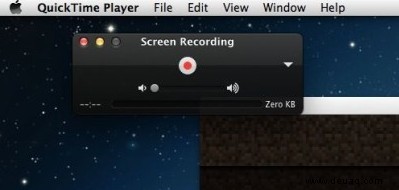
Alle auf diese Weise aufgenommenen Audiodaten werden im leichten m4a-Dateiformat gespeichert. Es kann auf fast allem wiedergegeben werden, einschließlich iTunes, mit QuickTime und sogar auf Windows- und Android-Geräten; obwohl es in einigen Fällen auf einem anderen Gerät konvertiert werden muss.
Bevor wir mit der Beschleunigung der Audioverarbeitung fortfahren; Hier ist ein zufälliger Apple-Fakt:
Wussten Sie dasdas „MP“ in MP3 steht für „bewegtes Bild“, weil es im Grunde nur die Audiokomponente des MPEG-1-Videostandards ist. MP3 bedeutet einfach die dritte Iteration dieses Formats, also die 3.
Nun, für diejenigen, die hochwertige Audioaufnahmen benötigen und keine Zeit-/Geschwindigkeitsverzögerungen und Verzögerungen wollen, kennen wir ein paar Möglichkeiten, die Audioverarbeitung auf einem Mac zu verbessern.

Wie beschleunigt man die Audioverarbeitung?
Audioaufnahmen, besonders wenn Sie mehrere haben, können mehr Platz beanspruchen, als Sie sich vorstellen können. Obwohl sie nicht ganz so schwer wie Video sind, sind sie ziemlich speicherintensiv, sodass Sie genügend RAM und Festplattenspeicher benötigen, um damit fertig zu werden.
Da Macs nach ein oder zwei Jahren der Nutzung ziemlich voll werden können, kann es nützlich sein, Junk, Unordnung und überschüssige Dateien zu beseitigen. Dies manuell zu tun, kann einige Zeit in Anspruch nehmen. Ein schneller Weg ist, sich ein wenig Hilfe zu holen. Eine Möglichkeit, dies zu tun, besteht darin, diesen Schritten zu folgen:
- Laden Sie CleanMyMac X herunter – hier ist ein Link zum Herunterladen der kostenlosen Version
- Klicken Sie auf die Registerkarte Wartung.
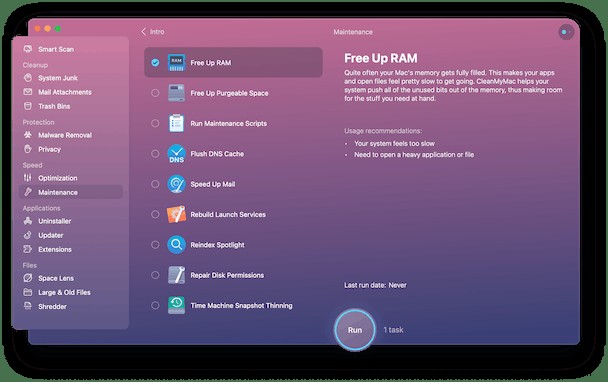
Von dort aus können Sie einige Tools starten, die die Speicher- und Dateiverarbeitung auf einem Mac verbessern. Einer davon ist der Befehl RAM freigeben – Verwenden Sie dies, wenn eine App verzögert, wie es einige Audio-Editoren oft tun.
Wenn Ihre Systeme und Apps nicht so gut funktionieren, wie sie sollten, klicken Sie auf Wartungsskripts ausführen . Dies sollte bestimmte Datenbanken in der Systembibliothek optimieren und die Leistung Ihres Macs reibungsloser machen.
CleanMyMac X ist eine leistungsstarke App zur Verbesserung der Mac-Leistung. Lassen Sie Ihren Mac wieder so gut wie neu laufen. Und für diejenigen, die sich nicht sicher waren, wie man Audio auf einem Mac aufnimmt, hoffen wir, dass die Erkenntnis, dass QuickTime für diese Aufgabe Zeit spart, sich als nützlich erweisen wird.